No relatório completo você pode ver detalhadamente as interações com suas campanhas
Para acessar o relatório completo, basta clicar no menu do canto superior esquerdo, Campanhas, escolher a campanha desejada e em seguida clicar em Relatório Completo, como nas imagens abaixo:
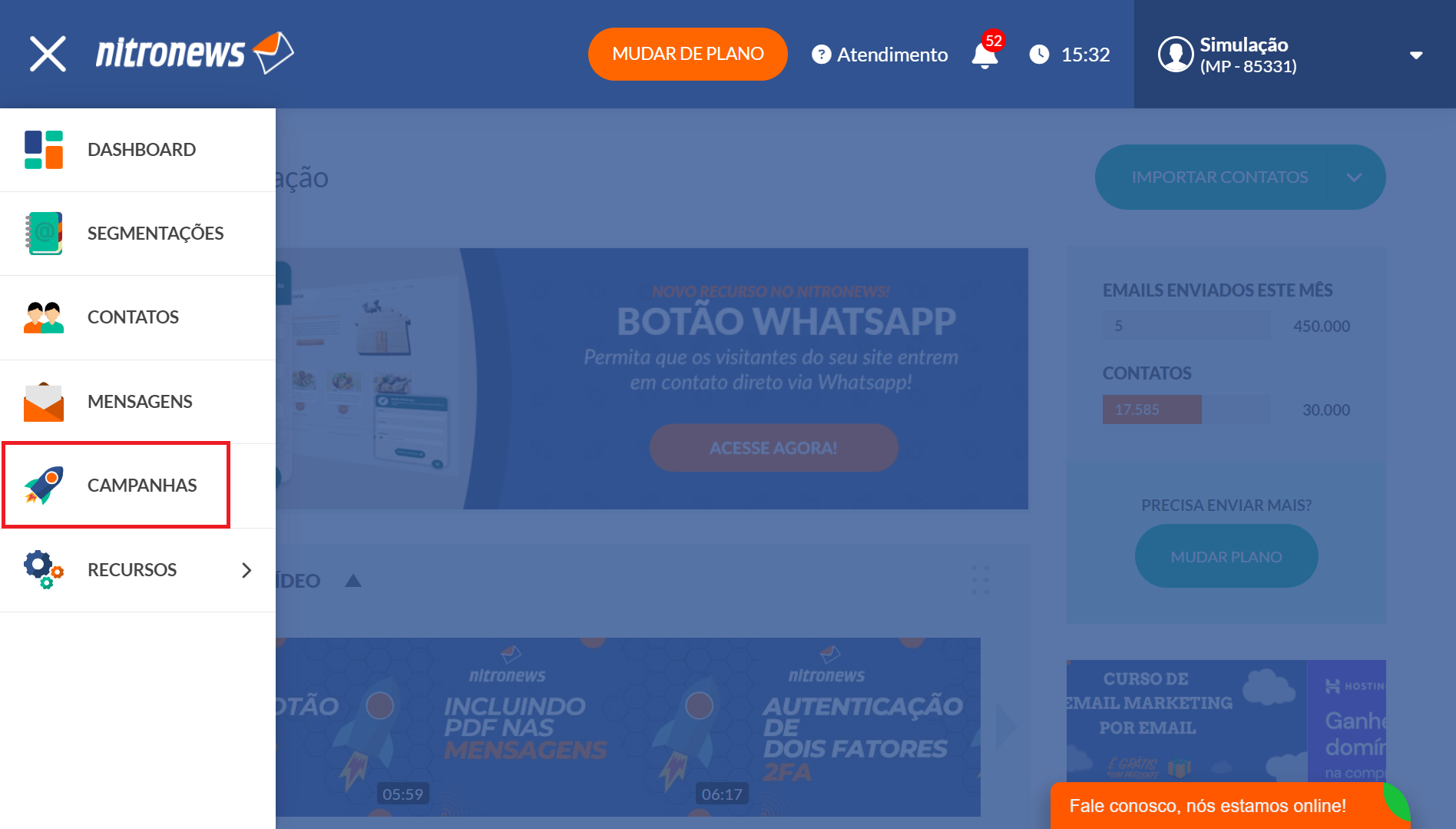
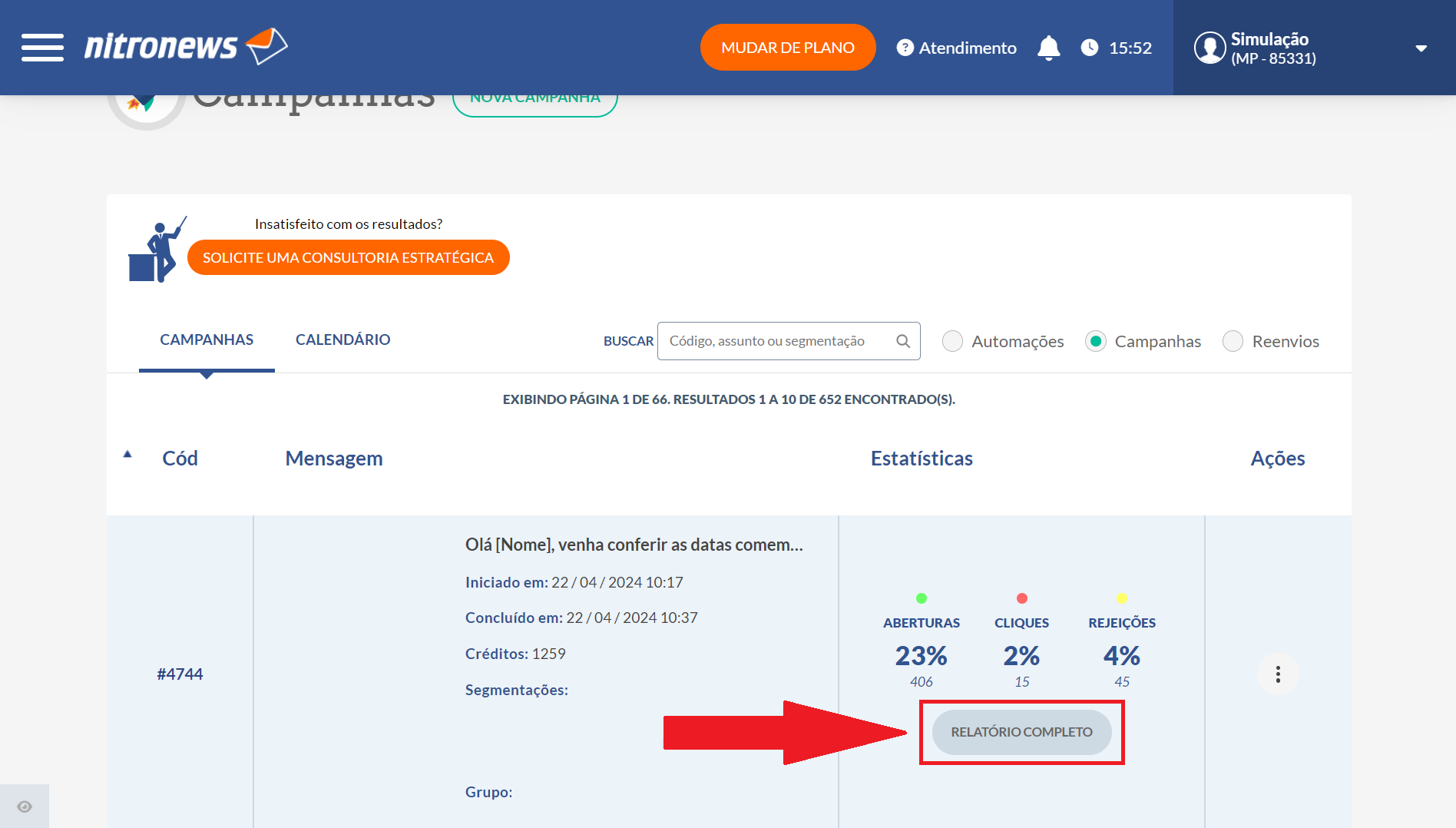
Após clicar em relatório completo você terá acesso ao resumo das porcentagens seguintes: entregues, aberturas, cliques, rejeições, descadastrados e denúncias.
Além disso você poderá verificar as seguintes opções:
Resumo
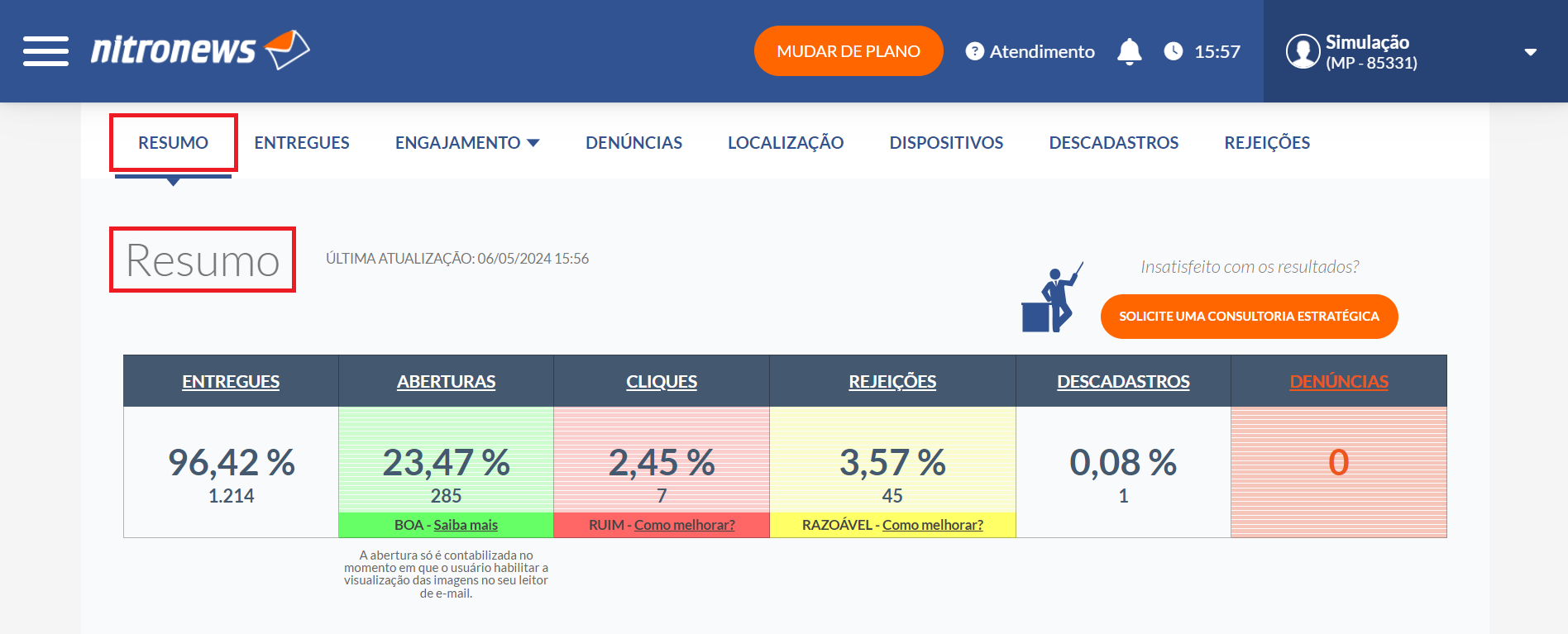
Ainda nesta tela, você também terá acesso a estatísticas por tipo de abertura, aberturas por hora, aberturas por leitor de email e aberturas por Estado, como veremos nas imagens abaixo:
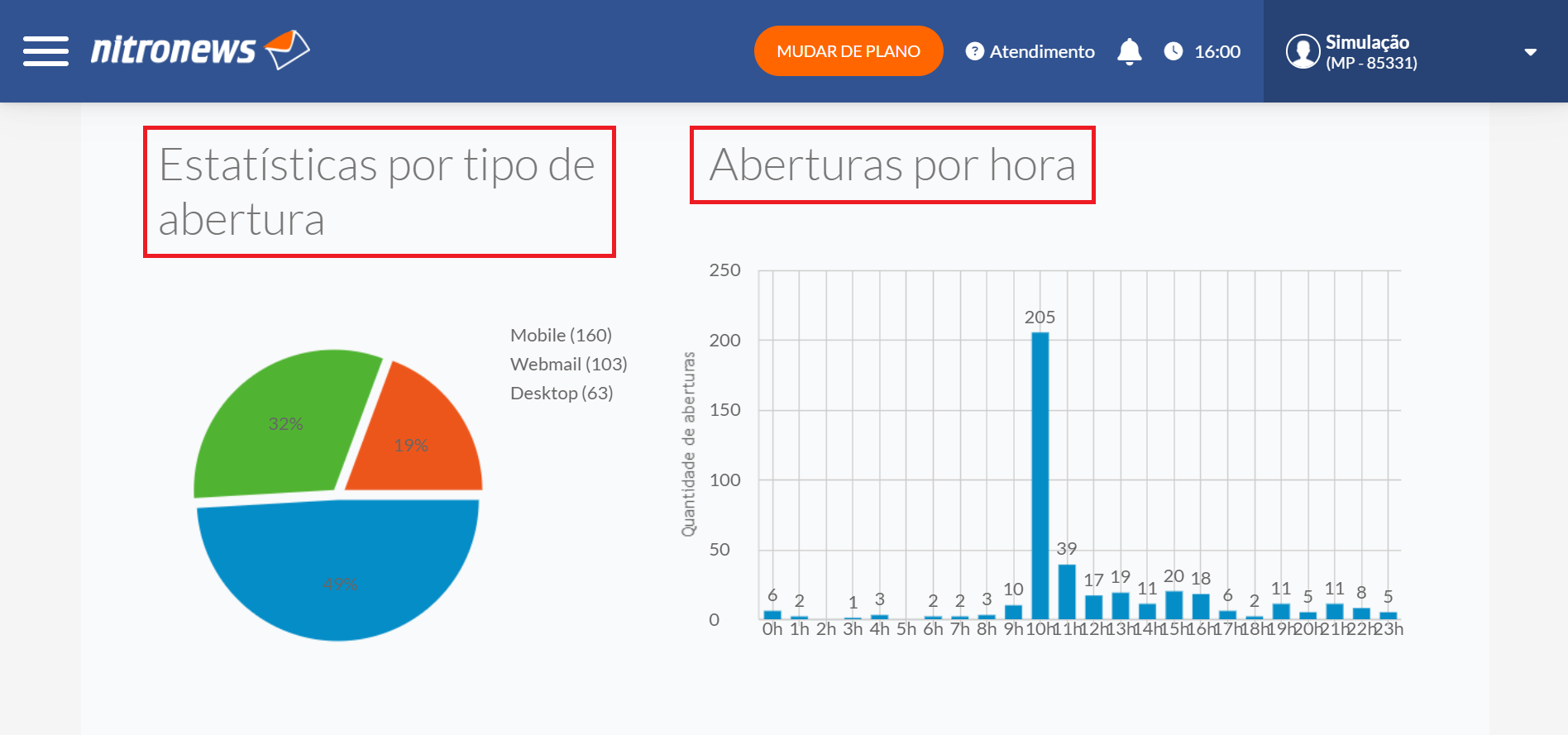
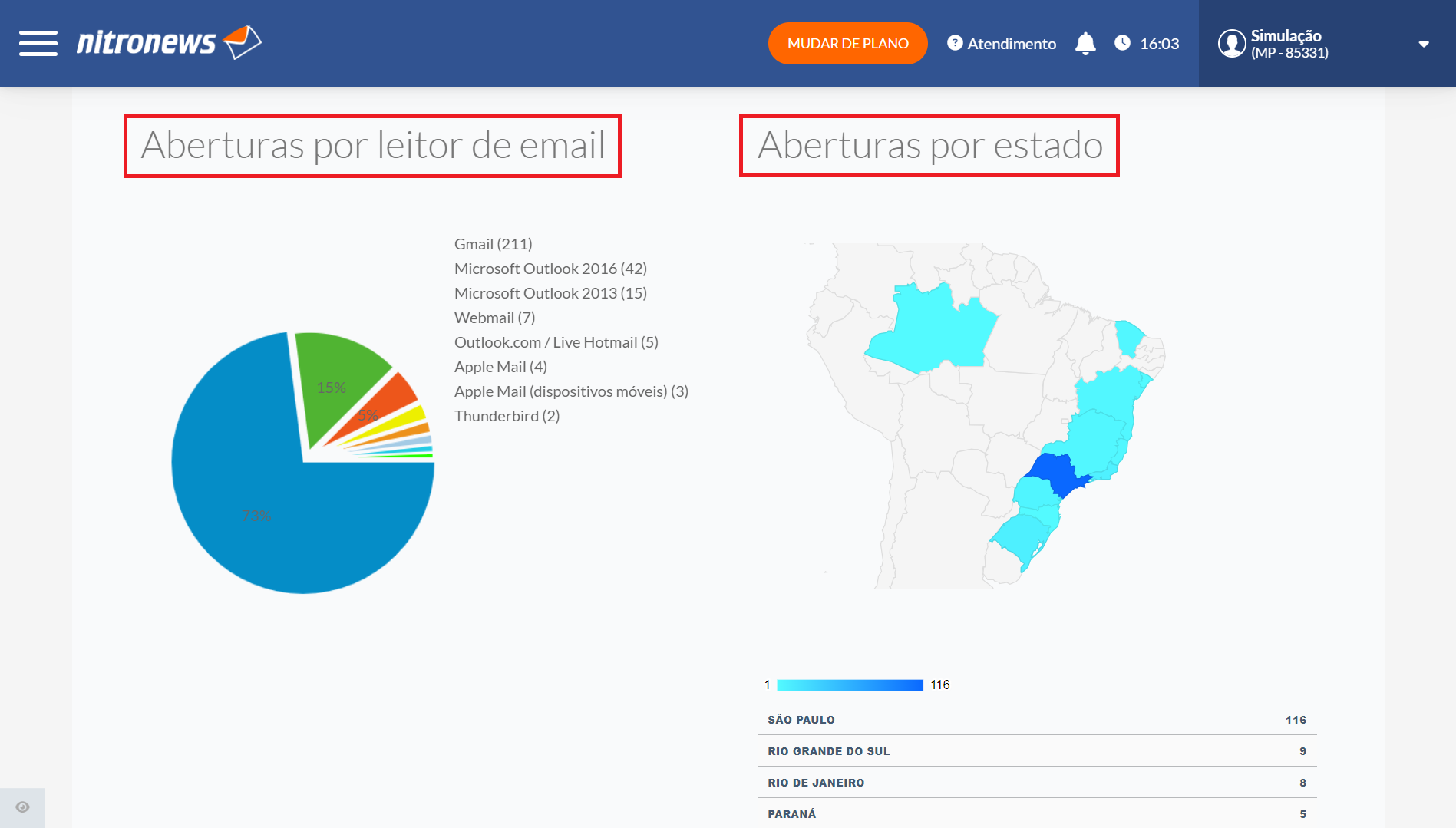
Entregues
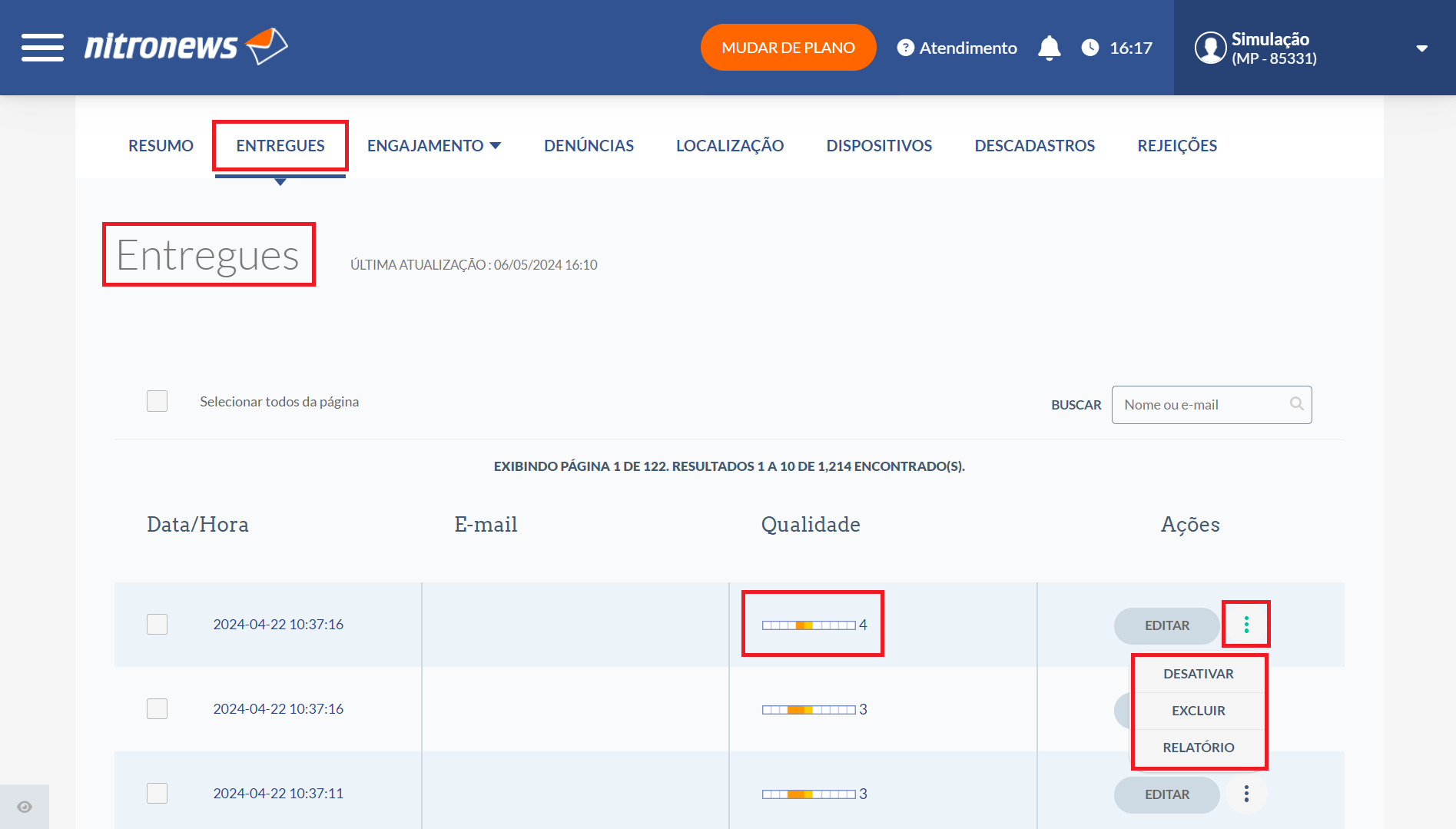
Aqui temos acesso a informações e opções de alteração dos contatos selecionados para esta campanha.
Podemos ver a qualidade de cada contato e as seguintes opções de alteração: desativar, excluir e relatório.
Podemos também editar o contato, podendo alterar informações de contato, segmentações e campos personalizados:
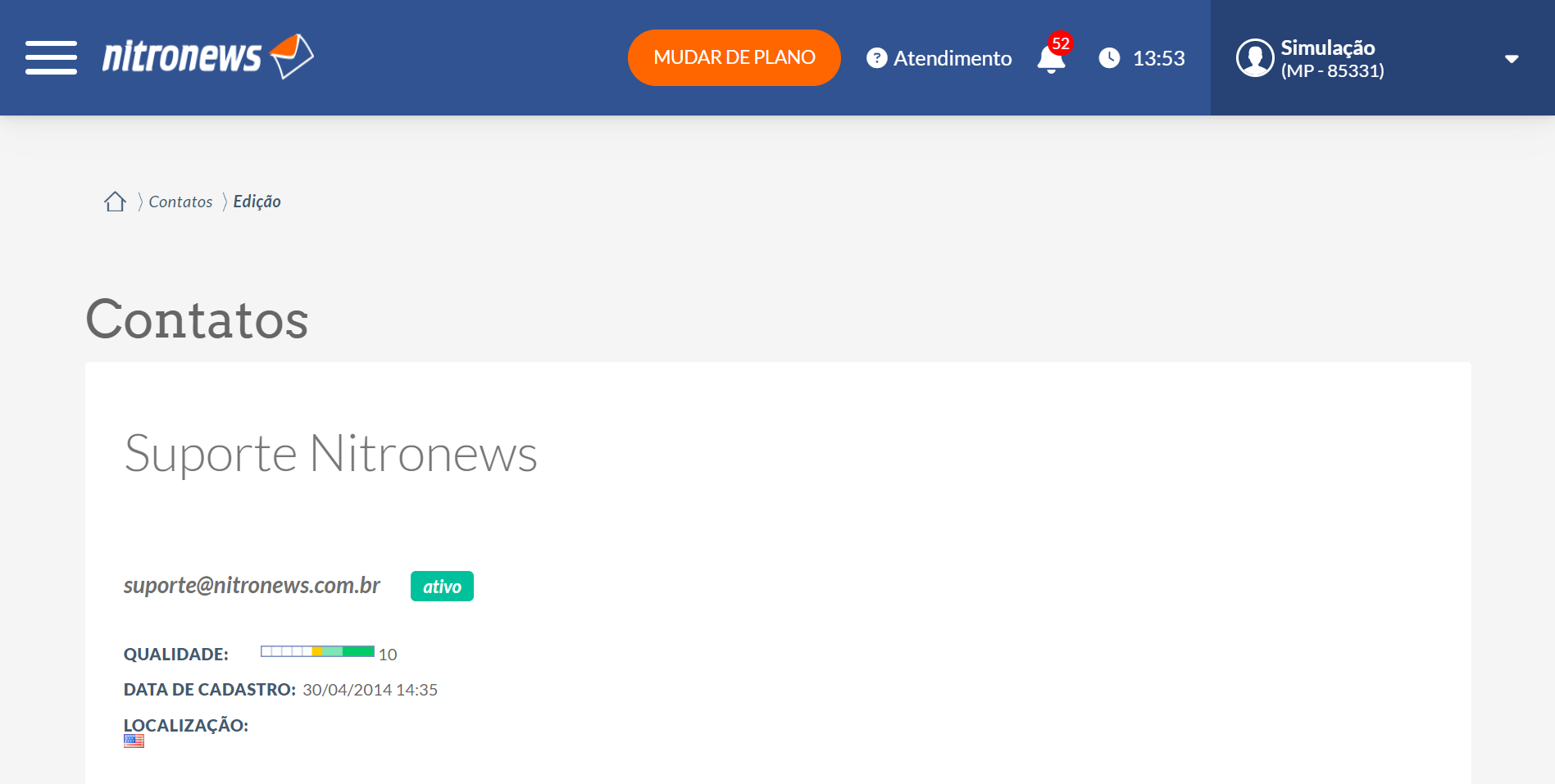
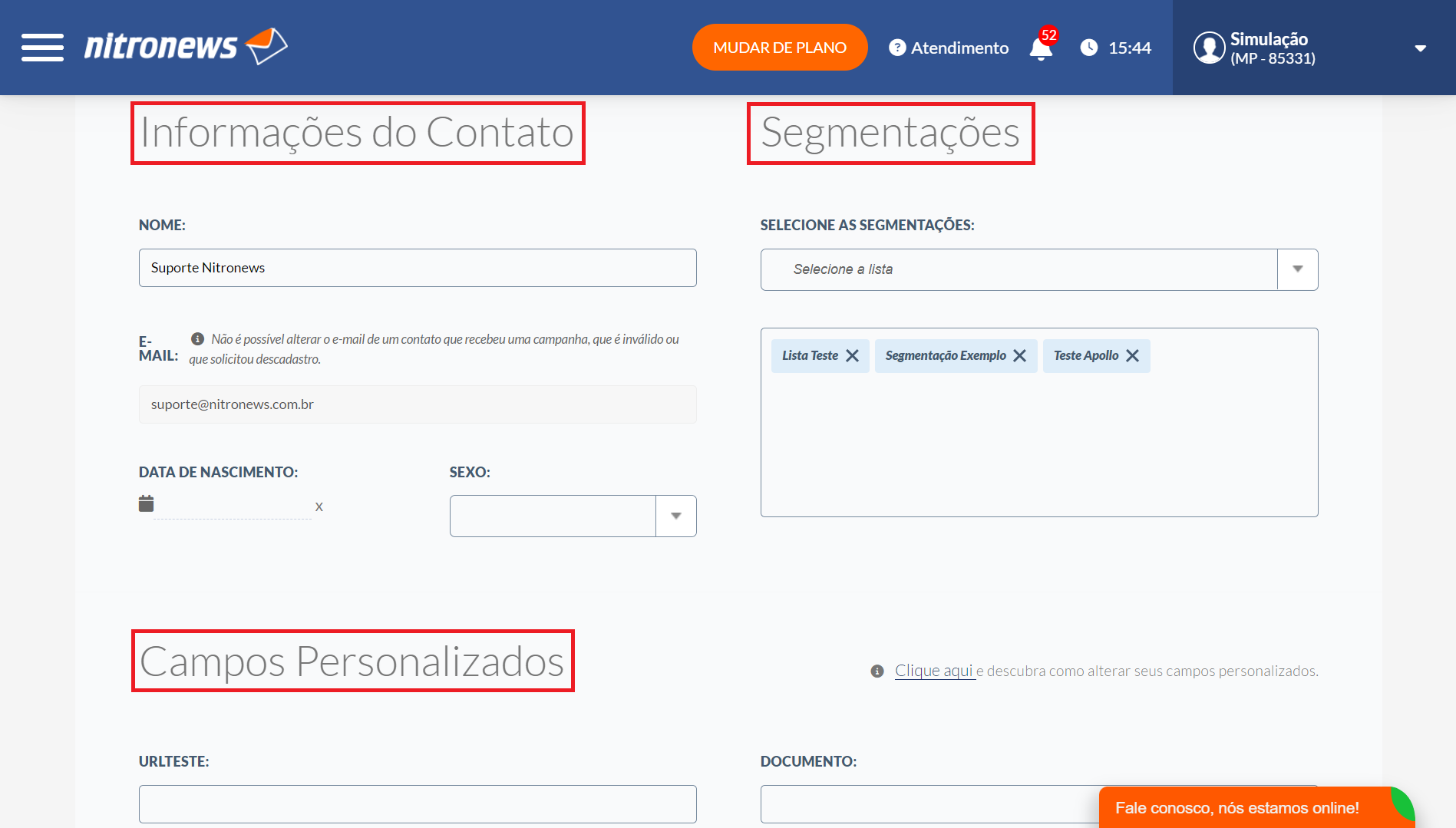
Aberturas
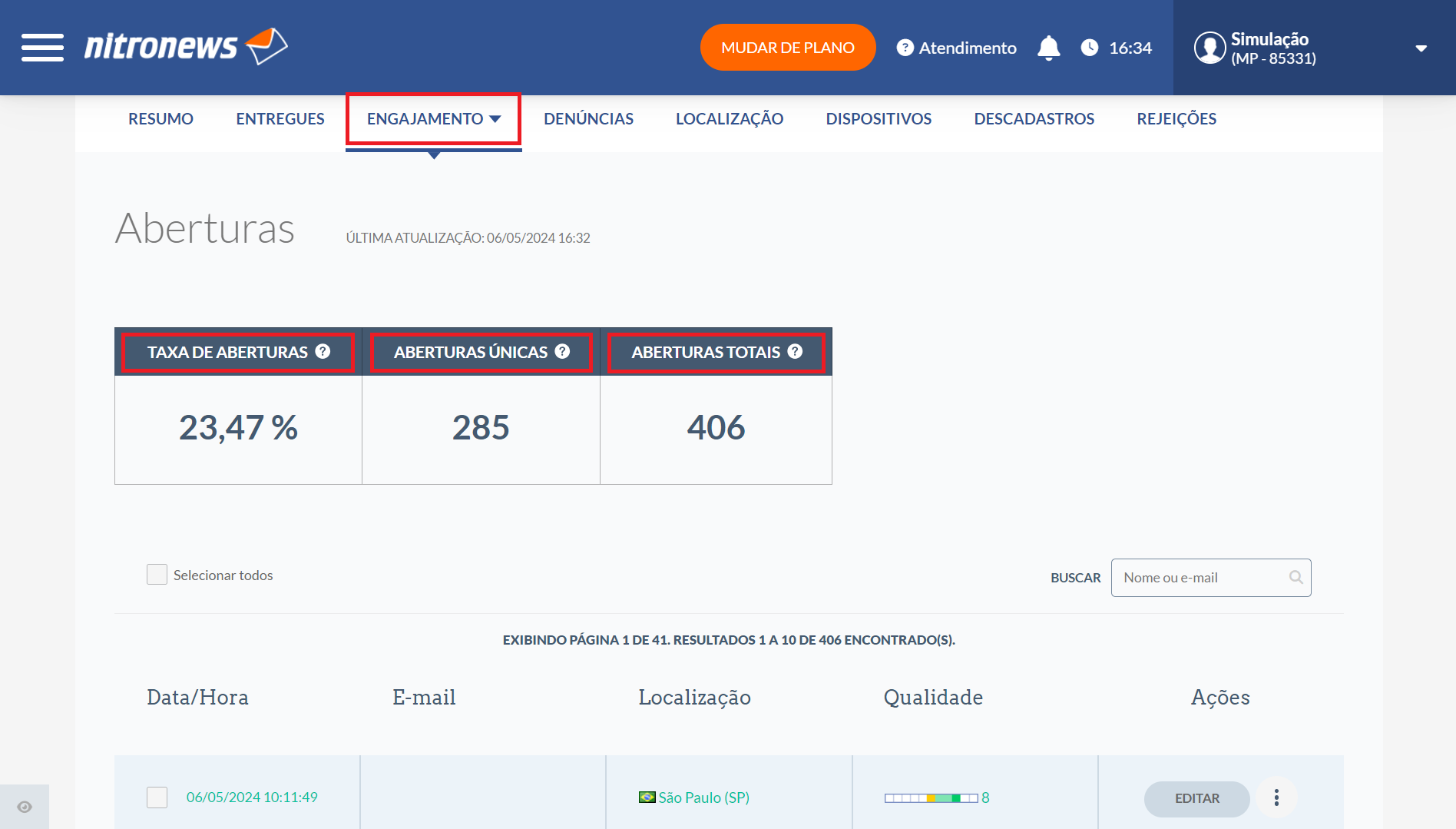
Taxa de abertura: número de aberturas únicas dividido pelo número de e-mails não rejeitados.
Aberturas únicas: número de contatos que visualizaram a mensagem. Caso algum contato abra sua mensagem mais de uma vez, apenas uma abertura será contabilizada.
Aberturas Totais: número total de visualizações. Serão contabilizadas todas as vezes que um contato abrir a mensagem.
Nesta opção também temos acesso à qualidade e alterações de contatos, além da localização.
Cliques
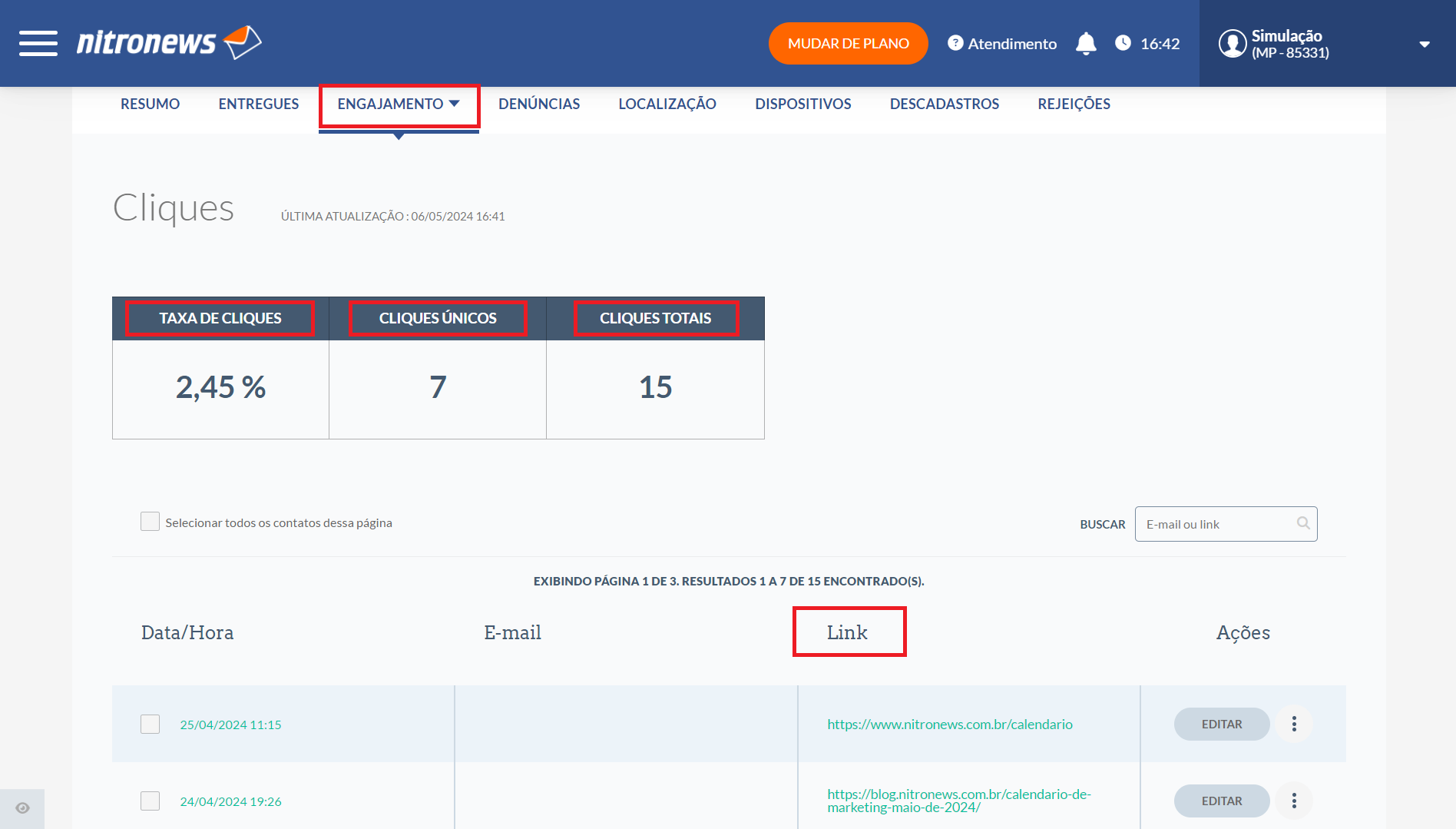
Taxa de cliques: número de cliques únicos dividido pelo nº de visualizações únicas
Cliques únicos: número de contatos que clicaram em sua mensagem. Apenas um clique será contabilizado por contato na mensagem.
Cliques totais: Número total de clique em sua mensagem. Todas as vezes que um contato clicar em algum link presente na mensagem será contabilizado.
Nesta opção saberemos também em qual link do sua mensagem o contato clicou.
Mapa de Cliques
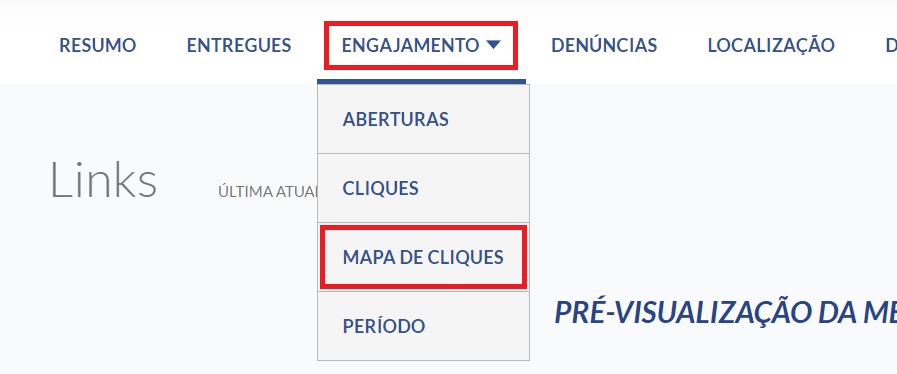
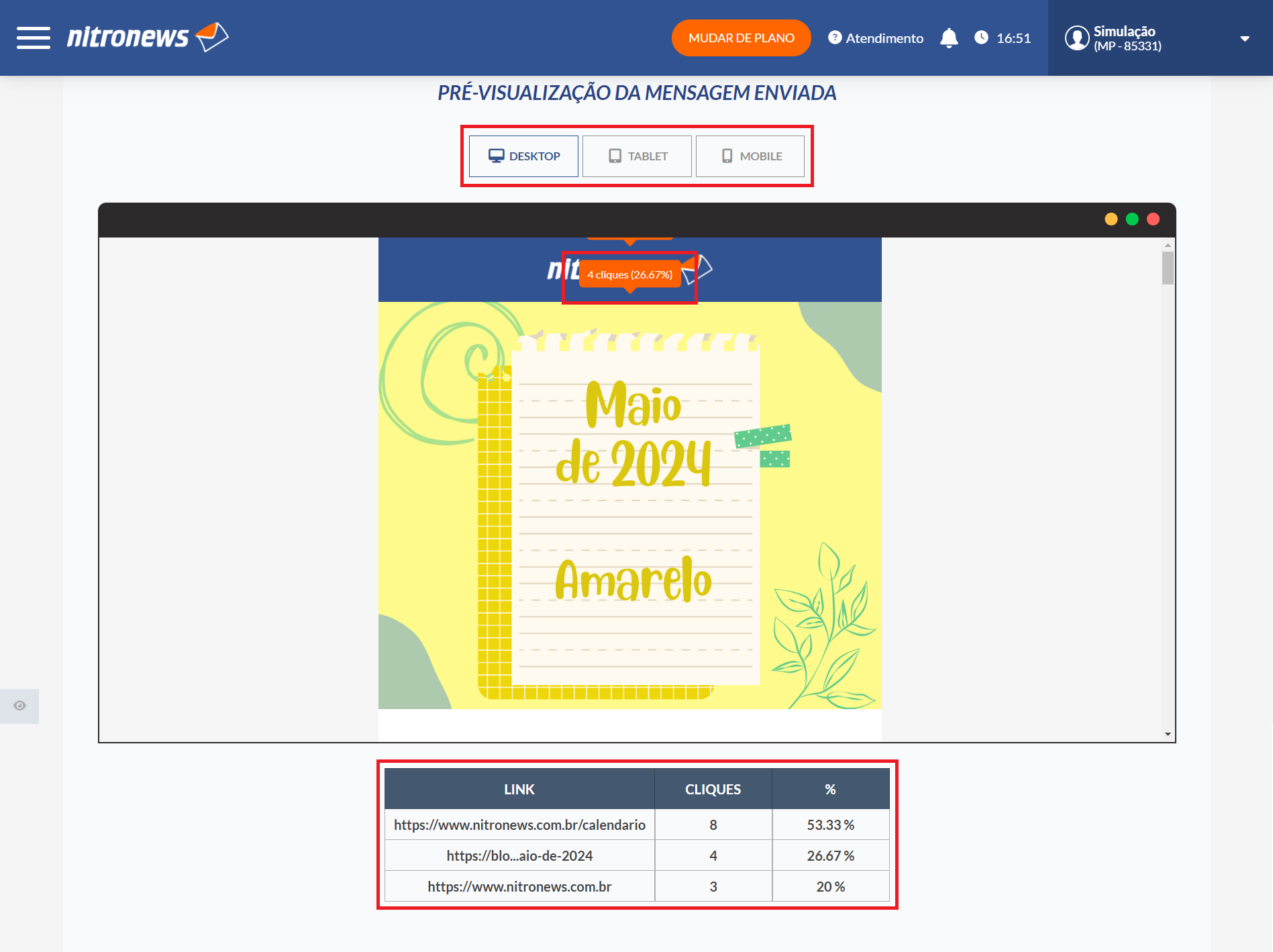
No mapa de cliques, você poderá observar em quais locais de sua mensagem os seus leads clicaram, os links, quantidade de cliques em um determinado link e a porcentagem do mesmo. Além disso, você pode escolher se quer visualizar em desktop, tablet ou mobile.
Período
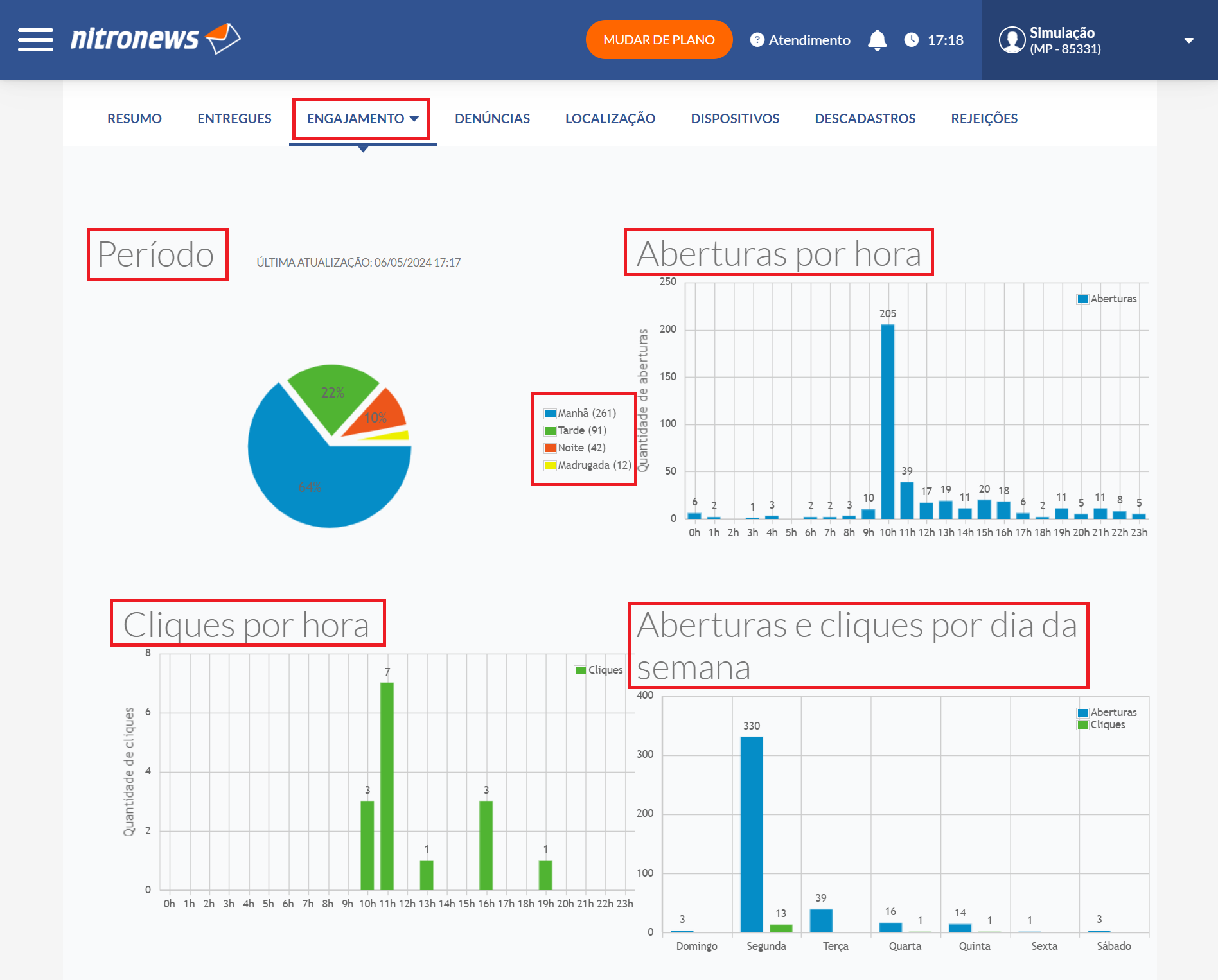
Nesta opção são apresentados 4 gráficos e neles é possível identificar algumas estatísticas nos períodos:
- Noite
- Manhã
- Tarde
- Madrugada
Cliques por hora: indica em qual horário houve mais cliques nos links de sua mensagem.
Aberturas e cliques por dia da semana: indica a quantidade total de cliques e abertura de mensagem por dia da semana.
Denúncias
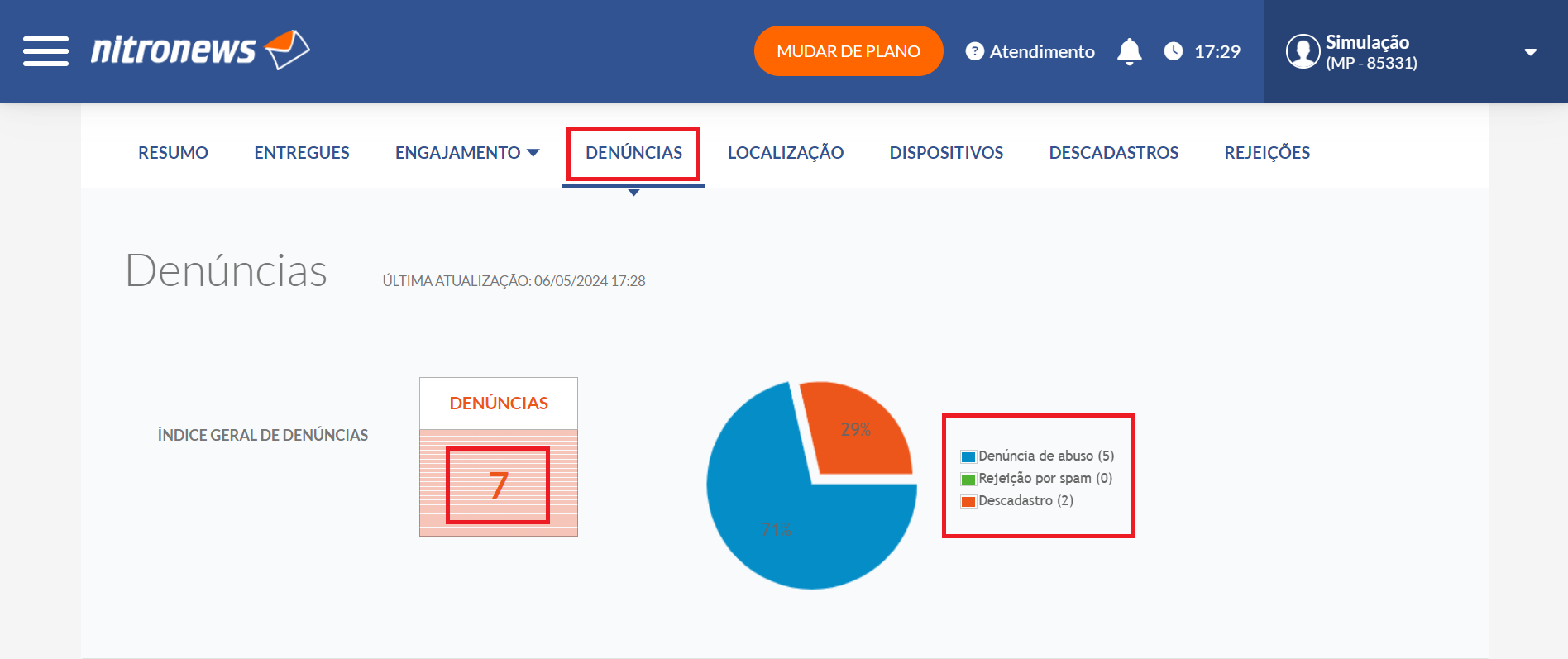
O índice de Denúncias é a soma de todos os registros relativos à mensagens indesejadas, não autorizadas e denúncias de abuso.
Ainda temos descrito em gráfico e números o motivo da denúncia.
Localização
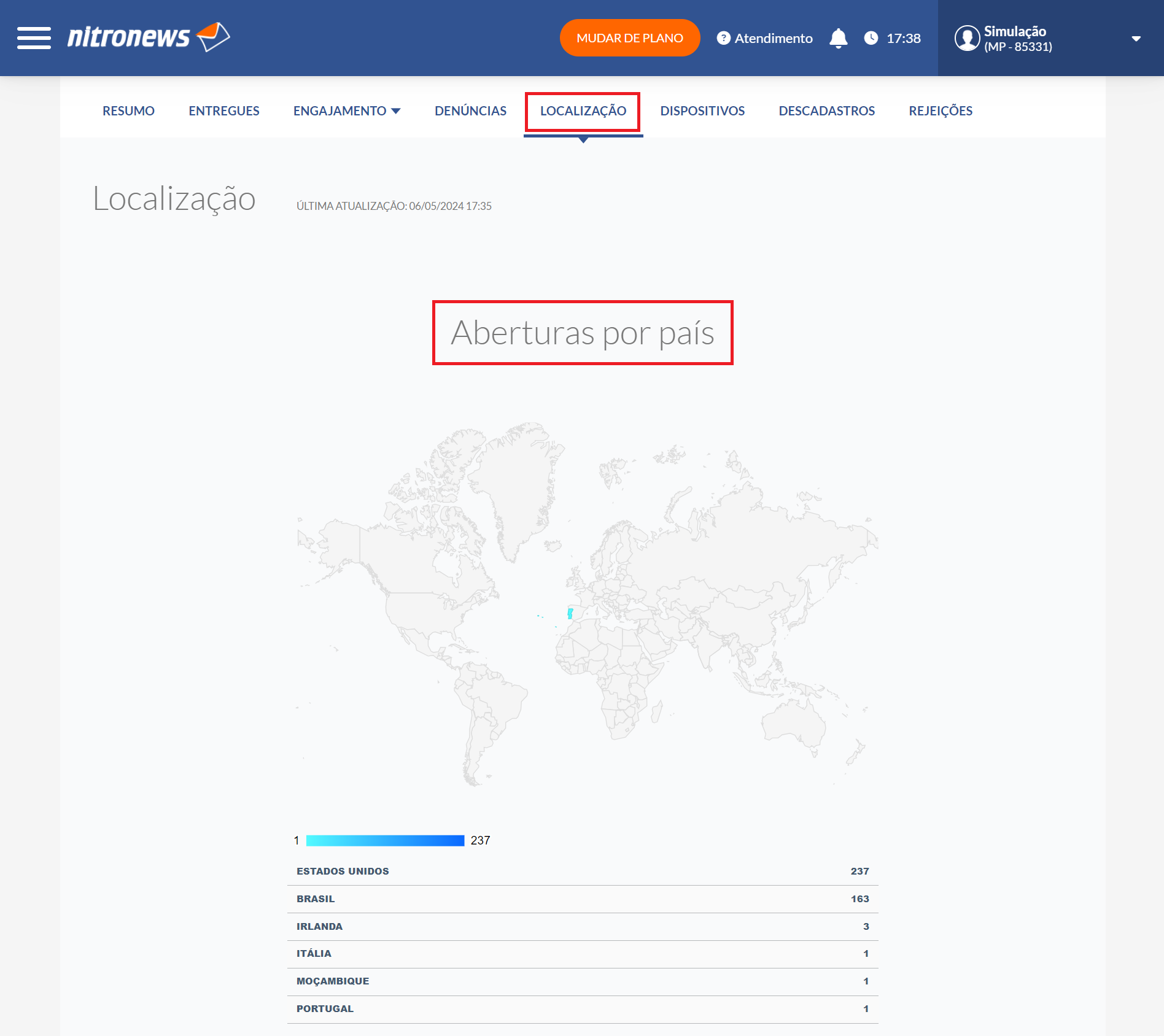
Nesta opção, além de aberturas por país, podemos também visualizar as aberturas da campanha por estado, cidade e região:
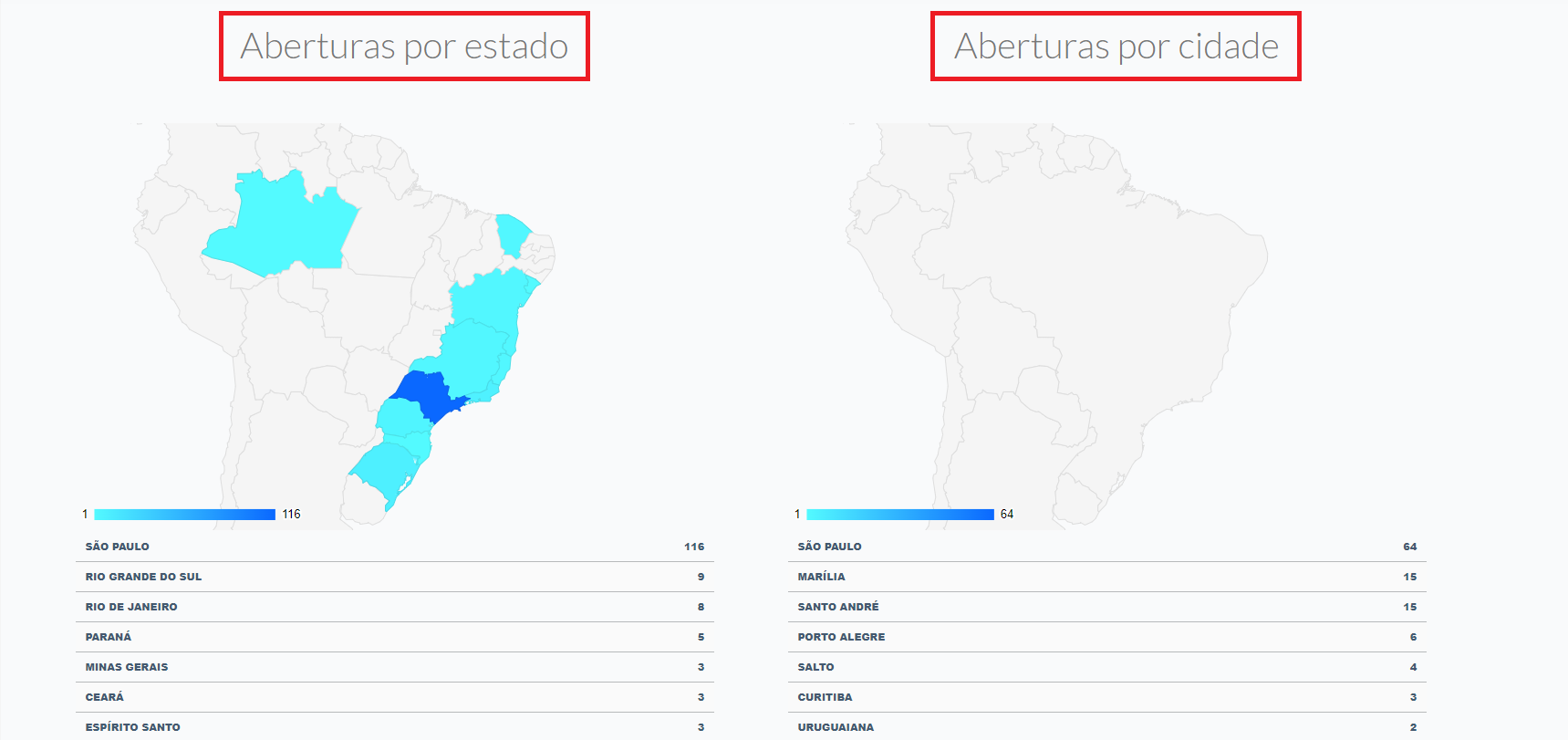
Dispositivos
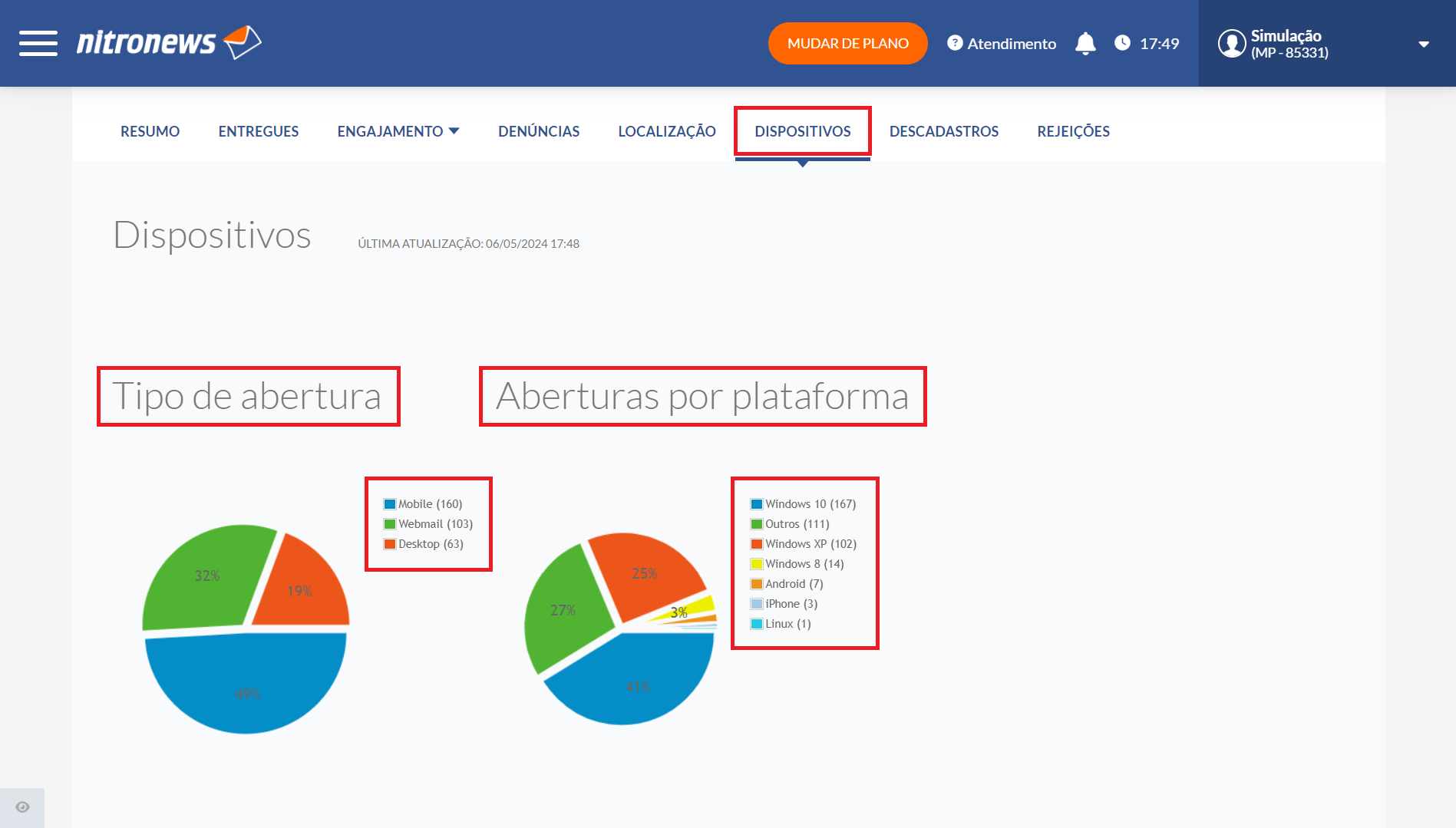
Aqui podemos visualizar em quais dispositivos e plataformas seus contatos acessam seus emails.
Descadastros
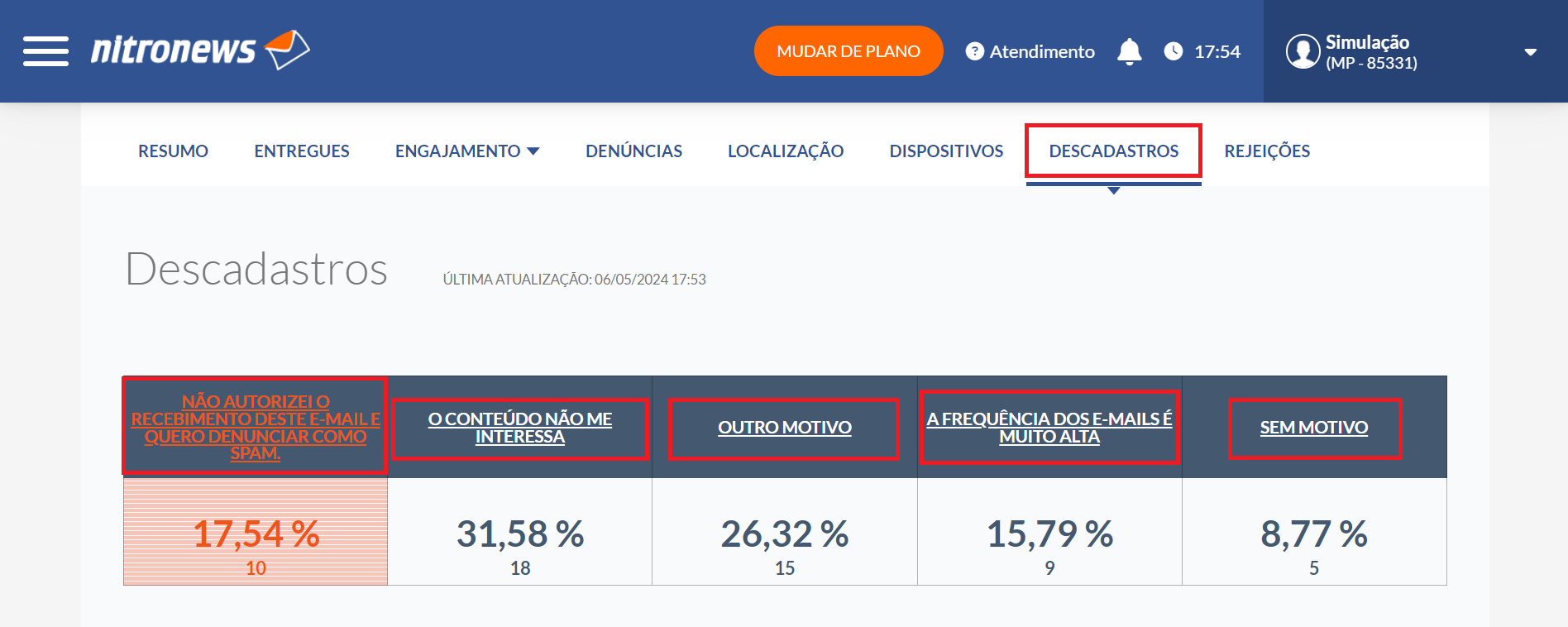
Aqui podemos ver a porcentagem de contatos descadastrados e motivos.
Fique atento ao motivo NÃO AUTORIZEI O RECEBIMENTO DESTE E-MAIL E QUERO DENUNCIAR COMO SPAM, pois pode afetar a sua reputação.
Lembre-se, não compre listas ou envie emails para contatos que não autorização o envio.
Ainda na mesma página podemos ver a lista de contatos descadastrados e seus motivos:
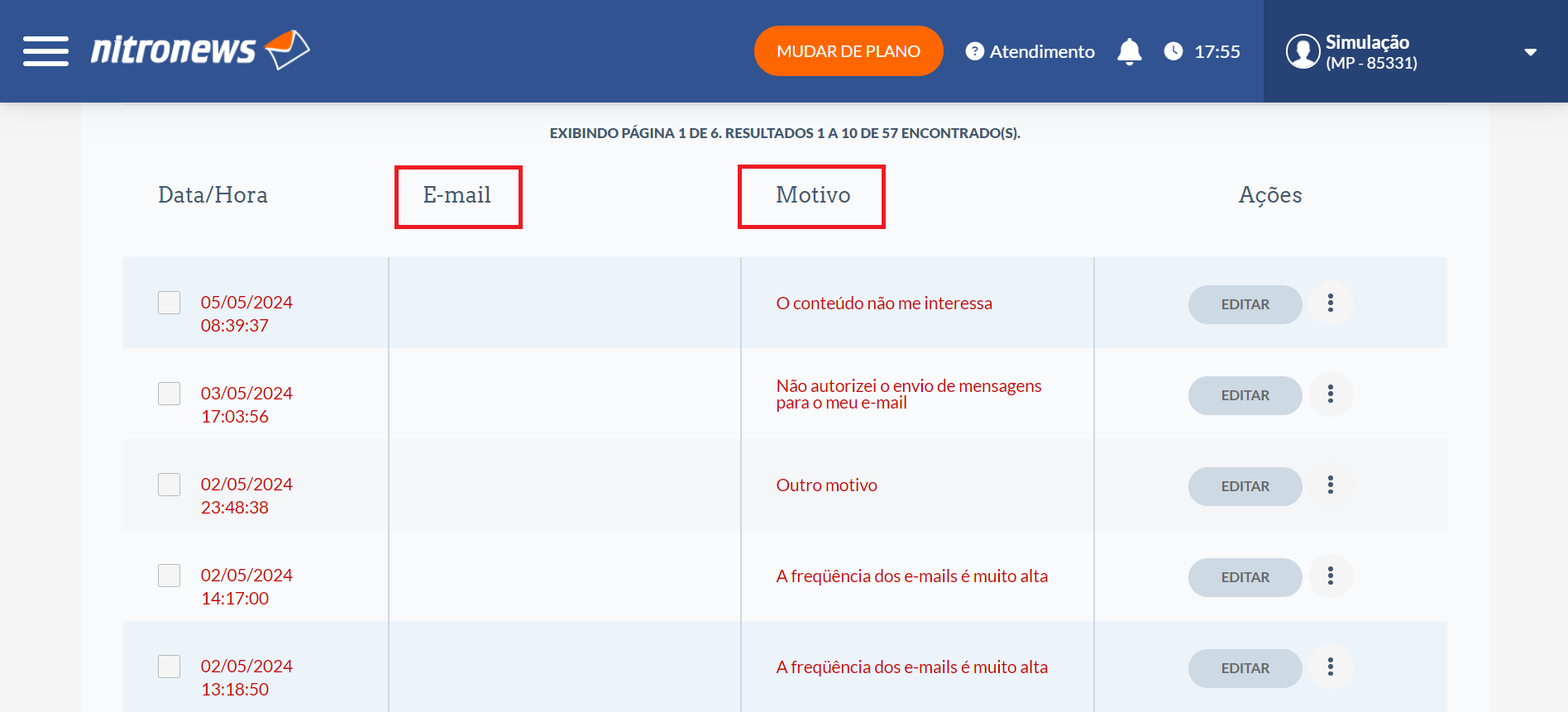
Rejeições
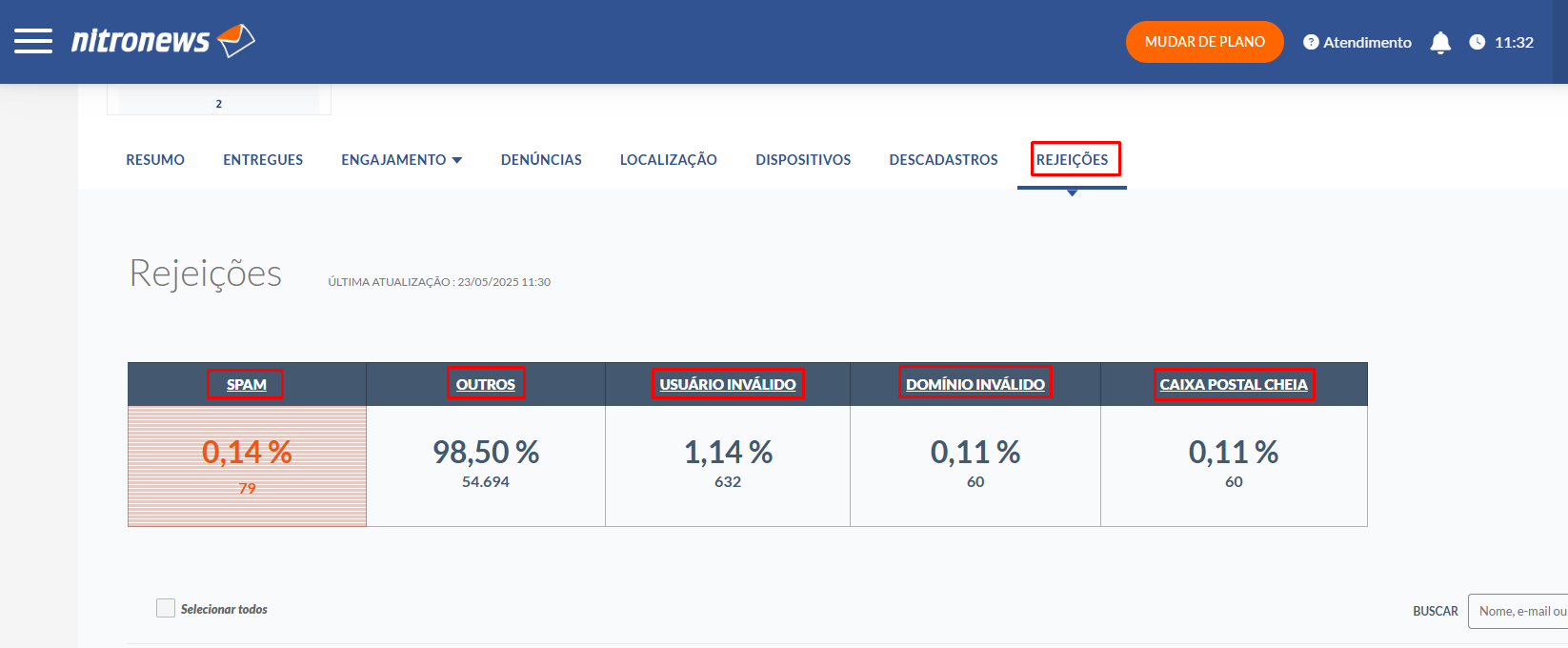
Aqui podemos ver a porcentagem de rejeições e motivos.
Para saber mais sobre os motivos de rejeições, basta acessar a Seção Rejeições.
Abaixo, na mesma página está disponível a lista de contatos e o motivo da rejeição:
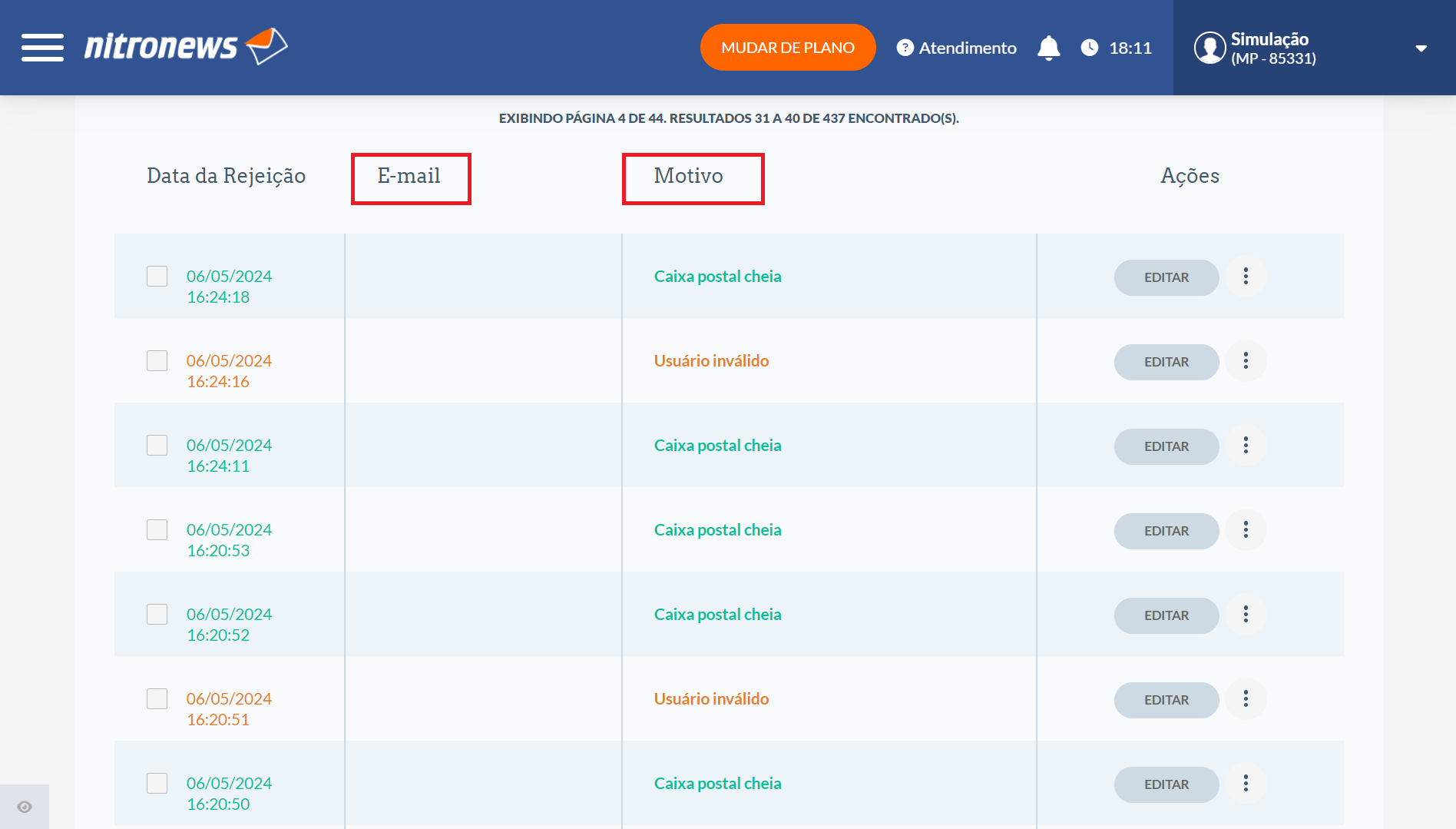
Além de todas estas opções podemos também gerar relatório pdf, conforme imagem abaixo:
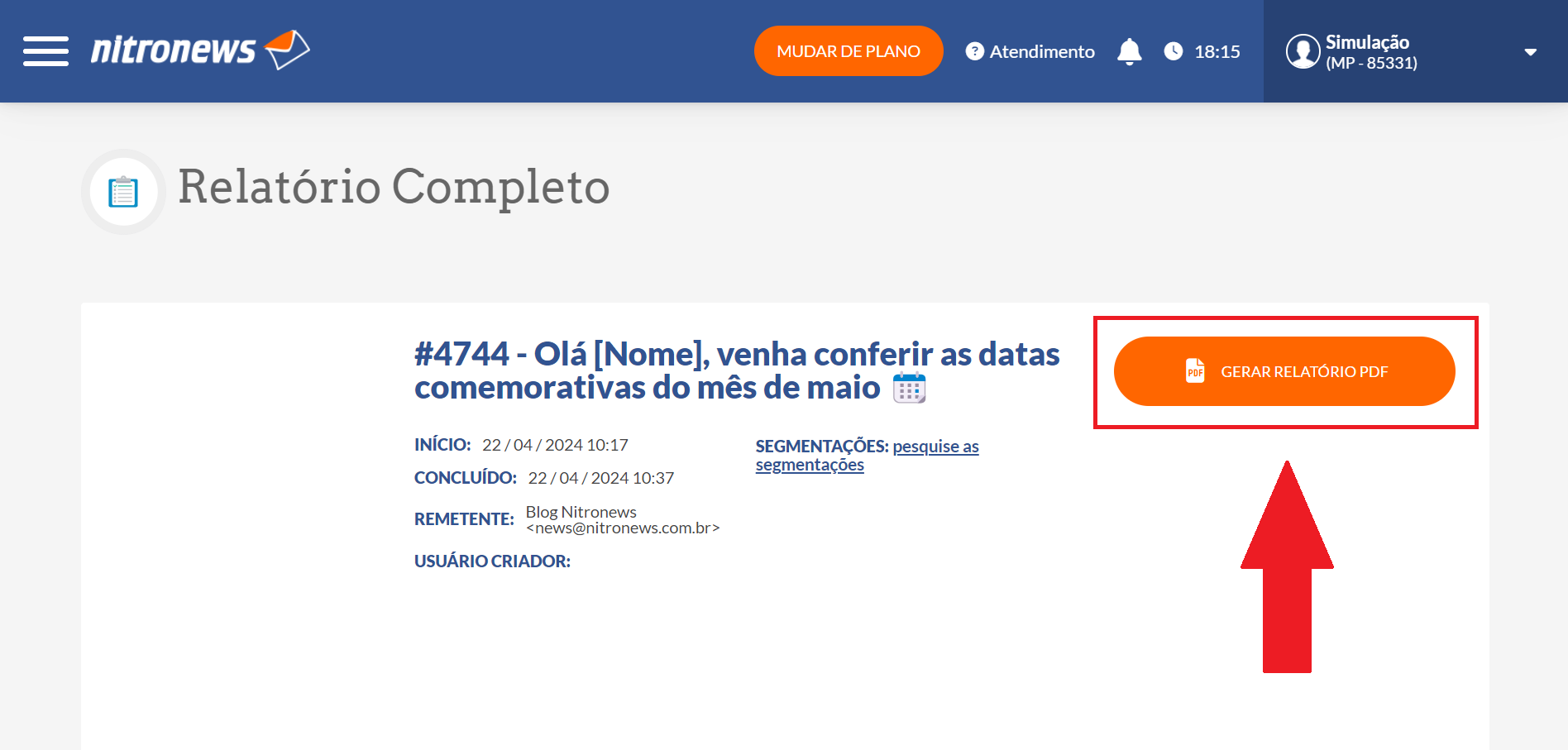
Após isto, clique em baixar relatório:
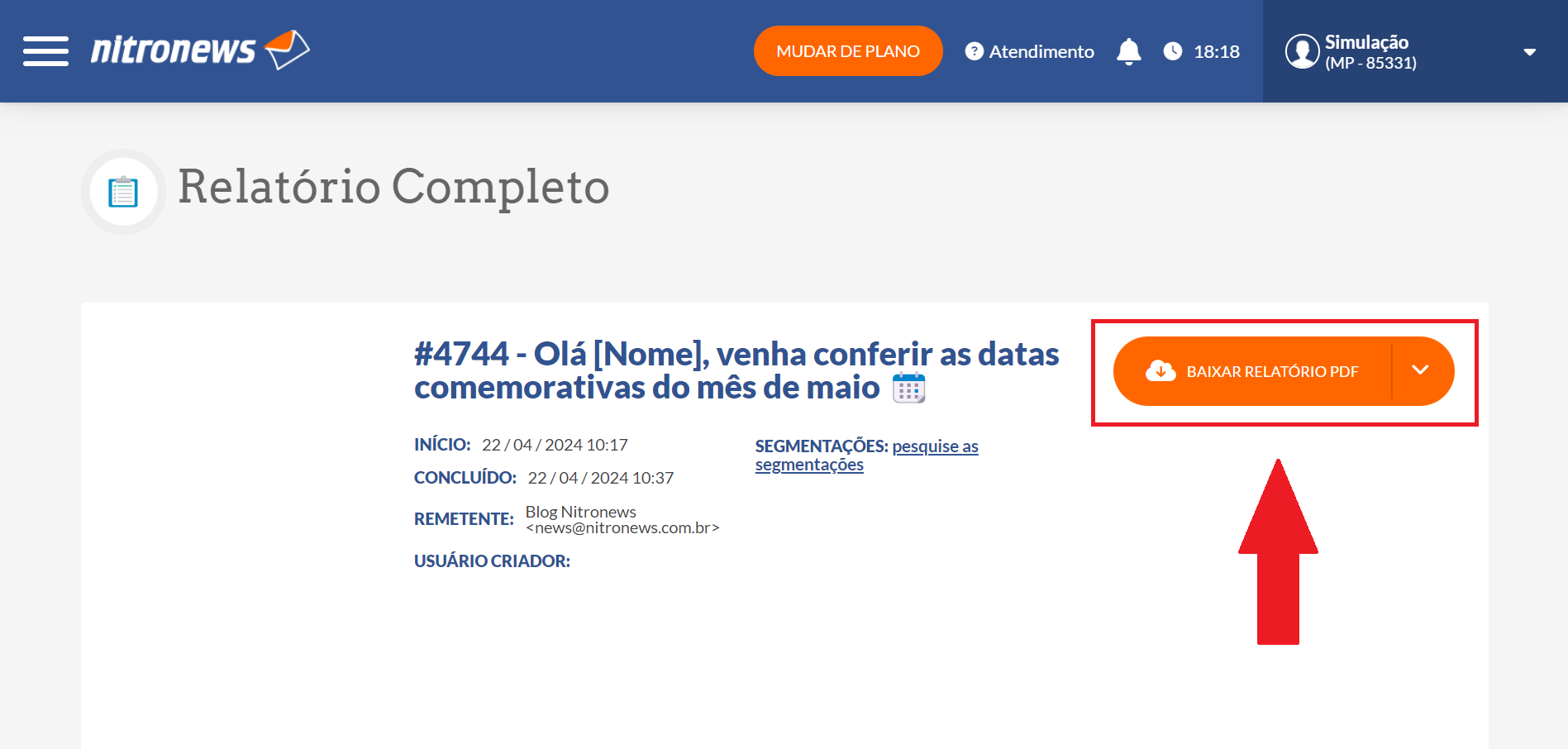
Isto pode demorar um tempo, dependendo da quantidade de contatos da sua campanha.
Durabilidade dos relatórios para contas ativas:
Relatórios de entregues: 60 dias
Relatórios de aberturas: 730 dias
Relatórios de cliques: 730 dias
Relatórios de rejeições: 730 dias
Relatórios em PDF só podem ser gerados em até 60 dias, podendo baixar depois sem prazo de indisponibilidade, mas vai ser com os dados do último dia que foi gerado.

